Et godt tankekart er en god måte å komme i gang medethvert prosjekt, det fungerer som en fin måte å alltid holde seg i rute, men tankekart går også gjennom endringer etter hvert som prosjektet skrider frem og kravene endres. Det som blir frustrerende er når du allerede har startet et prosjekt basert på et tankekart, spesifiserte oppgaver og må gå tilbake, endre kartet og omfordele oppgavene. Problemet oppstår hovedsakelig fordi tankekartlegging og oppgave er jobber som holdes isolert fra hverandre. Mind On Track er et skrivebordsapplikasjon for Windows og Linuxsom kombinerer begge disse jobbene til en. Når du lager et tankekart, blir forskjellige ideer automatisk slått til oppgaver som kan merkes og gis forfallsdato.
Desktop-applikasjonen følger en noe utmerketsom flyt, kan du lage arbeidsbøker og ark i arbeidsbøker. En arbeidsbok opprettes når du legger til et nytt tankekart og lagres med den sentrale ideen om tankekartet. Applikasjonen lar deg lage brainstorming-diagrammer, møter, organisasjonskart, lesejournaler og kart over personlig styring. Et enkelt prosjekt, dvs. et diagram kan ha flere arbeidsark i seg. For å gi nytt navn til et regneark eller slette det, klikker du på arbeidsarkfanen nederst til venstre i programvinduet. Kartnavnet vises på toppen mens arkenavn nederst.

For å komme i gang, klikk Ny fra menylinjen og velg hva slags kart du vilvil lage. Basert på hva slags kart du velger, får du presentert en mal for kartet. Du kan redigere hvilke som helst av elementene i kartmalen.
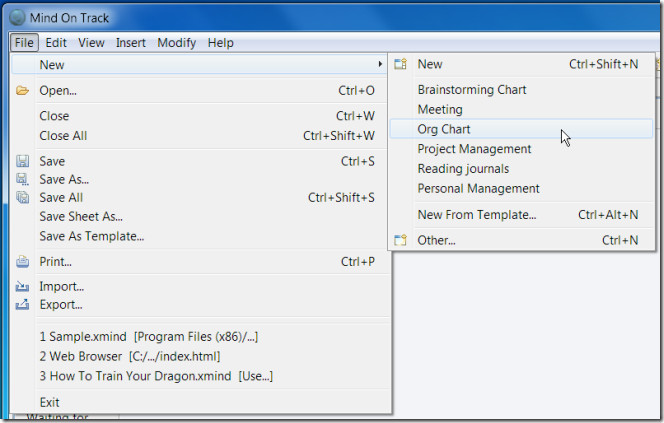
For å begynne å endre kartet ditt, høyreklikker du på det sentrale elementet og fra Sett inn undermeny, legg til et emne eller et underemne. Emner kan legges til før eller etter et element fra høyreklikkmenyen. Bilder og vedlegg kan legges til, forskjellige emner kan kobles sammen fra Forhold.
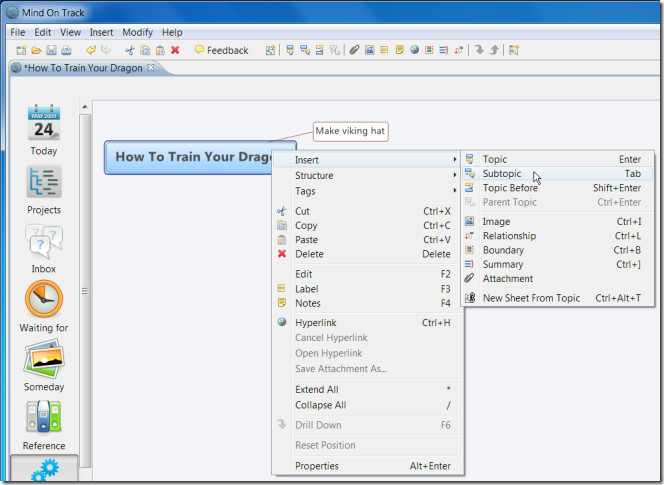
I tillegg til å legge til temaer på tankekartet ditt, kan du legge til koder som vil hjelpe deg med å identifisere oppgavens art. Gå til for å legge til koder Vis> Tagger. Klikk på pilen ved siden av vinduet andre og dra og slipp et ikon for et emne. Hvert emne du legger til blir automatisk en oppgave, tankekartet blir et prosjekt. Ikonene du drar og slipper på til et emne vises som tekst ved siden av en oppgave i oppgavevisningen.
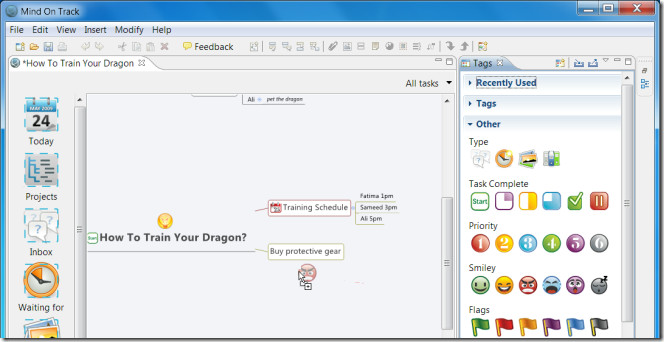
Selv om emner automatisk blir oppgaver, kan du ikke legge til forfallsdato til dem i tankekartmodus. For å legge til en start- og forfallsdato, gå til I dag visning (fra venstre panel) og dobbeltklikk på kalenderikonet ved siden av en oppgave. Et sidevindu ringte Eiendommer vil åpne. Bruke Oppgave rullegardinmenyen for å angi en dato for oppgaven, bruk Tilbakefall rullegardin for å angi frekvensen for oppgaven, dvs. hvor ofte den må gjøres.
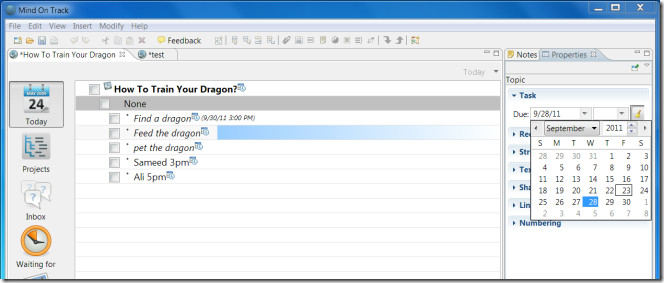
Alle tankekart du oppretter, blir automatisk lagt til i Venter på, en dag og Henvisning utsikt. Disse taggene kan ikke fjernes fra et prosjekt, men du kan legge til eller fjerne dem fra enkeltoppgaver / emner ved å velge og slette dem i tankekartvisningen. Hvis du enten er besvimet eller lett frustrert, kan det hende at dette ikke er den beste oppgaveledelsen eller tankekartleggingen for deg av den enkle grunn at det er litt vanskelig å finne ut selv om konseptet i seg selv er veldig bra.
Last ned Mind On Track













kommentarer